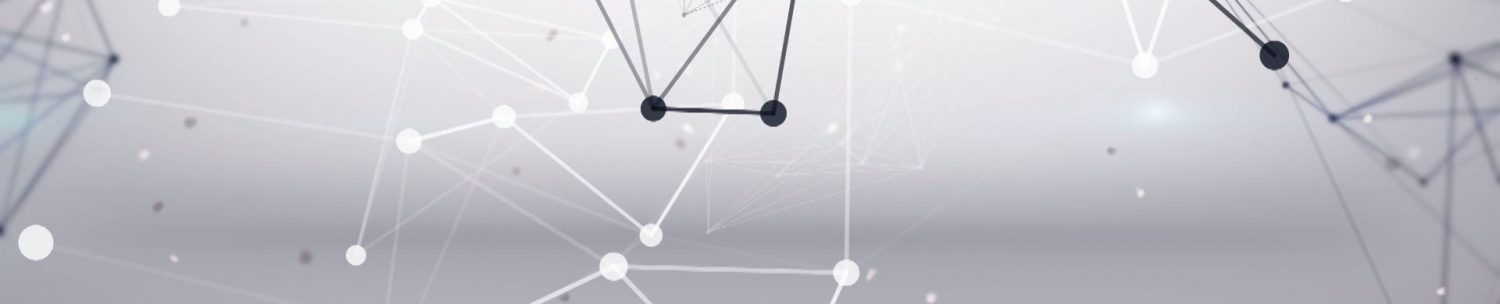Vous aussi avez négligé la sauvegarde de votre smartphone? Soyez minutieux avec votre système de backup dont voici les points les plus importants

Les smartphones ont désormais investi tous les contextes, tant personnels que professionnels. A tel point que les bons vieux ordinateurs de bureau se retrouvent souvent lésés. Pour des raisons aussi variées que la négligence, ou le fait de se dire que son smartphone ne tombera pas en panne de si tôt, on ne pense pas souvent à faire des sauvegardes ou backup. N’est-ce pas une grave erreur que de négliger la mémoire de nos vies, dans laquelle se mêle un enchevêtrement complexe de données personnelles, professionnelles, délicates, confidentielles ou hautement sensibles ? Vous pourrez le constater, opérer à une sauvegarde ne se fait pas de façon hasardeuse dans un premier temps, et dans un autre temps, que les outils pour ce faire sont à portée de main.
La préparation : une stratégie de sauvegarde
Où se trouvent vos données ? Pour être plus précis, dans quels répertoires se trouvent-elles. De quelle marque est votre smartphone ? Sur quel système tourne t-il (Android, iOS, BlackBerry, ..) ? Les réponses à ces questions permettront de guider vos prochaines actions.
Identification des données à sauvegarder
C’est la deuxième étape à suivre. Car, toutes vos données ne peuvent pas avoir la même valeur. Si le téléphone est par exemple utilisé à des fins professionnelles, il sera important de se demander, ce qui se passerait si vous veniez à perdre telle ou telle donnée ? Quelle en sera l’impact sur votre business ? S’il l’est utilisé dans un cadre personnel, vos proches pourront-ils vous pardonner la perte de la banque de photos et des différents souvenirs de famille ? Et vous-même ne voudriez-vous pas vous rappeler d’un moment particulier, ou alors de cette capture d’écran qui a su saisir tout votre intérêt ? Et pour des réseaux comme Whatsapp, vous savez que ce dernier permet outre les photos de partager des fichiers. Mais qui vous envoie des fichiers ? A quels points peuvent-ils être importants pour vous ?
Déterminer la fréquence de sauvegarde
Elle dépend des objectifs de récupération, qui sont répartis en 2 groupes. En premier, il y a l’ « objectif de temps de récupération » en anglais « Recovery Time Objective » (RTO), et en second « l’objectif du point de récupération » en anglais « Recovery Point Objective (RPO).
Recovery Time Objective (RTO)
Le Recovery Time Objective ou objectif de temps de récupération, est le temps maximal que vous pourriez accepter de prendre pour effectuer l’opération de récupération. Avec des données critiques par exemple, pour lesquelles il est difficile de se passer dans ses activités quotidiennes, il faudra que ce temps soit assez court. Ce qui aura pour effet d’augmenter la fréquence des sauvegardes.
Recovery Point Objective (RPO)
Le Recovery Point Objective ou objectif de point de récupération représente la quantité de données maximale, que vous pourriez accepter de perdre. Oui, vous devez être capables de le dire. Allons au plu simple avec vos contacts, Nous pouvons spéculer sur le fait que si vous en avez 1000, la perte de 15 ou 20 d’entre eux, ne pourra pas voir le même effet que la perte de 300, 500 ou pire tout le répertoire. Mais attention, cet objectif tout comme le précédent est exprimé en unité de temps. Dans la pratique, il s’agit de la différence de temps entre le moment où survient un incident, et la date de la dernière sauvegarde. Plus vos sauvegardes sont proches (fréquence de backup élevée), plus ce temps sera court et moins la quantité de données perdue sera importante.
Vu ces 2 objectifs, si vous reprenez l’exemple de votre répertoire téléphonique, vous verrez que la fréquence d’ajout de données dans votre répertoire téléphonique sera aussi un bon guide. Car, le répertoire d’un commercial par exemple qui fait de nouvelles rencontres tous les jours ne pourra avoir les mêmes RTO et RPO qu’un répertoire à usage privé. De plus le commercial lui, risque la perte d’un ou plusieurs clients s’il perd leurs numéros, ce qui va lui valoir une perte considérable d’argent avec un impact direct sur son chiffre d’affaire. Mais pour un répertoire privé, on peut se dire que si vous perdez le numéro d’un ami, vous pourrez passer par un autre pour récupérer son numéro, donc dans ce dernier cas, vous pourriez accepter de perdre un nombre plus important de contacts.
Choix de la méthode de sauvegarde
Elle permettra d’être fixé sur votre façon de procéder pour effectuer vos sauvegardes. Outre le choix des outils de sauvegarde, vous aurez besoin d’avoir une idée des « dessous de l’opération de sauvegarde ». Par exemple, le moyen le plus évident d’effectuer une sauvegarde consiste à faire une copie. Mais que se passera t-il lors de la deuxième opération de copie ? Allez-vous écraser l’ancien package ? Allez-vous tout garder et ne copier que les fichiers les plus récents ? Comment vos copies seront-elles libellées afin que vous vous retrouviez plus facilement quand viendra le moment de procéder à une restauration ? Plusieurs méthodes existent avec des facilités et des caractéristiques qui leurs sont propres.
[Annonce]
Le transfert manuel des données entre le téléphone et le PC
La connexion du téléphone au PC permet d’avoir accès à la mémoire interne et à la carte multimédia (micro SD). Une connaissance de l’arborescence serait un atout, dans la mesure où vous devriez savoir dans quel répertoire trouver une donnée particulière. Par exemple, si vous cherchez des photos le répertoire qui les contient est souvent dénommé « DCIM », les captures dans « Pictures » avec des noms qui peuvent varier d’un téléphone à l’autre. WhatsApp conserve ses fichiers dans le répertoire qui porte le même nom que l’application. Lequel est contient à son tour des sous-répertoires spécialisés dans un type particulier de fichiers comme les images, les fichiers texte/PDF, … S’engouffrer dans ces mémoires interne et externe (micro SD) requiert de connecter le téléphone sur le PC en tant que support de stockage externe. Si le PC est un MAC, vous aurez besoin de l’utilitaire Android File Transfer.
Avec cette méthode, l’organisation et la nomenclature de vos sauvegardes sont faites manuellement. Et libre à vous, soit de rechercher les nouveaux fichiers à chaque fois que vous vous engagez à sauvegarder, soit vous copiez tout à nouveau et écrasez l’ancienne copie. La première option est fastidieuse et mais rapide lorsque la copie est lancée. La seconde est facile pour vous mais sera plus longue à chaque fois que vous allez lancer une copie.
Utilisation des fonctionnalités du système
Android est plus ouvert pour ce qui est des possibilités de sauvegarde. Ici, outre le répertoire téléphonique, Google Sync vous permet de sauvegarder les préférences de réseau sans fil, signets, mots de dictionnaire personnalisé, …
Pour activer la fonctionnalité « sauvegarde et restauration » sur Android vous devrez : Aller dans Paramètres > Personnel > Sauvegarde et réinitialisation > Sauvegarder mes données et Restaurer automatiquement. Ou encore Allez dans Paramètres > Personnel > Comptes et Synchronisation et sélectionnez votre compte Google. Ensuite, sélectionnez toutes les cases d’option répertoriées pour vous assurer que toutes les données disponibles sont synchronisées.
Cette méthode est implicitement liée à votre compte Gmail. A moins que vous ne l’ayez déjà enregistré dans le système, ce dernier va vous le demander.
Utilisation d’utilitaires de sauvegarde
Utilisation d’applications tierces
Pour parler de l’un des plus célèbres dans le Play Store: My Backup pro . Il coûte 7 dollars, mais vous avez la possibilité d’obtenir une version d’évaluation afin d’avoir un aperçu de ses fonctionnalités. Il permet notamment de sauvegarder les photos, les données d’applications, les contacts, les raccourcis sur le bureau, les SMS et bien d’autres. Aussi, il permet de programmer la fréquence de sauvegarde, de choisir l’emplacement de celles-ci (micro SD / cloud). Les fichiers sauvegardés sont accessibles à partir du site mis à disposition par l’éditeur. Non des moindres, il fonctionne sans avoir besoin de rooter son téléphone.
A EVITER: installer des applications de backup qui vous proposent de rooter votre téléphone
Certaines fonctionnalités de votre smartphone sous Android ou iOS sont verrouillées par défaut. Procéder au « rootage » sous Android ou « jailbreaker » sous iOS, permet non seulement à l’utilisateur mais aussi à aux applications installées sur le smartphone, d’avoir les pleins pouvoir sur le système. Seulement, cette manipulation n’est pas sans risques.
Des logiciels malveillants peuvent s’installer plus facilement sur le smartphone car il n’y a plus de restriction relative à la sécurité. Qu’est ce qui empêchera un tel logiciel d’altérer vos fichiers systèmes, ceux-là même qui permettent à votre téléphone de fonctionner normalement. Au-delà de tout ce que peuvent faire les malwares comme de l’espionnage, les publicités abusives … l’instabilité n’est pas loin. De plus, vous pouvez perdre votre garantie : aucun revendeur n’acceptera de couvrir les dommages occasionnés sur un téléphone rooté.
Vous auriez pu choisir cette option si vous n’aviez pas le choix, mais c’est loin d’être le cas.
Utilisation d’ assistants fournis par le constructeurs
Les constructeurs développent eux-mêmes des assistants qui interagissent aisément avec le téléphone, sans que l’utilisateur n’ait à se soucier des aspects techniques à l’instar de la structure du système de fichiers. Ces logiciels sont gratuits, et proposent généralement les fonctionnalités minimales suivantes :
- Transfert de fichiers entre un smartphone et son ordinateur personnel ;
- La sauvegarde des SMS, du répertoire téléphonique, …
- Des mises à jour du système ou son remplacement (fash) ;
- Etc.
Quelques exemples

Capture d’écran de l’application Lenovo Smart Assistant
L’assistant illustré ci-dessus concerne les téléphones Lenovo: Lenovo Smart Assistant. On peut y voir qu’en dehors des possibilités de transfert de fichiers et de sauvegardes, il permet de rejoindre des forums d’utilisateurs ou de tchater avec un bot (robot de conversation). Les figures ci-dessous nous montrent l’assistant de Sony qui n’en est pas moins pourvu.

Ecran d’accueil de l’assistant Sony PC Companion qui présente les fonctionnalités disponibles

Fonctionnalités standards offertes par Sony PC Companion: les mises à jour, la gestion des contacts et le transfert de fichiers
Les autres constructeurs ne sont pas en reste. Ci-dessous une liste loin d’être exhaustive d’autres assistants:
- Samsung Smart Switch ;
- LG Mobile Switch ;
- Sony Xperia Transfer ;
- HTC Backup;
- Motorola Migrate;
- BlackBerry Desktop Software for Windows dont vous trouverez ici la procédure d’usage;
- iTunes pour les systèmes iOS (iPhone, iPad, …) Sa procédure d’utilisation peut être trouvée sur le site précédent.
Utilisation directe des applications d’édition ou de création
Ce mode fonctionnement est assez sélectif. Vous devriez au préalable savoir avec quelle application vous éditer un type particulier de fichiers.
Android est doté d’une fonction qui permet de sauvegarder immédiatement chaque photo que vous capturez. Pour l’activer, ouvrez l’application Photos, puis sélectionnez l’icône de trois lignes horizontales. Dans le menu qui s’ouvre, appuyez sur « Paramètres » puis sélectionnez « Sauvegarder et synchroniser ». Une attention particulière devra être accordée à la consommation de vos données mobiles.
Vous pourrez explorer la documentation d’autres applications pour savoir si elles peuvent elles-mêmes gérer la sauvegarde des données qu’elles éditent. Notamment des applications tournées vers le cloud dont celle issues de la G-Suite ou d’Office 365.
Recevez une des bonnes pratiques d’informaticiens, avant d’entreprendre quoi que ce soit de nouveau, sauvegardez. Des sauvegardes régulières, certes mais aussi des sauvegardes du fait de certaines opérations qui peuvent mettre vos données en danger (mises à jour, réinitialisation, …). Il est aussi recommandé de sauvegarder vos données à plusieurs endroits quel que soit l’outil que vous avez sélectionné. Mais au minimum, vous pouvez vous servir de Google afin qu’il assure la synchronisation de vos contacts, calendrier, les applications achetées, … entre vos téléphones et ses serveurs. En cas de vol vous pouvez dire adieu à vos données mais si votre téléphone est simplement en panne ou dérange, alors il y a toujours une lueur d’espoir pour vous et vos données. Mais à ce niveau devront intervenir des techniques avancées de récupération de données sur smartphone.